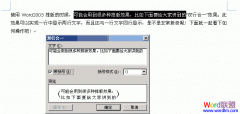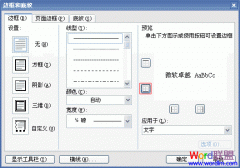关于Word中的超链接功能,可以帮助我们给予标记。我们可以将某些站点用超链接形式记录下来,方便下次去观看。比如,大家喜欢学习啦,可以在文档中个“学习啦”做个超链接,然后下次,只需打开文档点击链接,就可以来访本站了。
Word怎样设置超链接操作方法:在文档中输入想要给予超链接的文字,我这里就拿本站“学习啦”来为大家举例说明。然后用光标选种字体,打开菜单“插入”中“超链接”命令(也可以用鼠标右键选择“超链接”)。在弹出的“插入超链接”选项框下面的地址中输入网址,如:http://www.xuexila.com这种形式,最后单击确定即可完成操作。
Word怎样取消超链接:如果不喜欢,也可以取消超链接,很简单,只需单击右键,然后选择“取消超链接”即可。
设置完成后,你只需要单击“学习啦”就可以直接访问本站了,是不是很方便。当然,大家可以给自己制作一个像这样的方便页面,把自己所喜爱的网站,全部放进文档中,然后给予“超链接”,以后就会更加方便。
当前位置:主页 > 电脑教程 > 工具软件 > 办公软件 > Word教程 > word2003教程 > >
Word2003怎么样设置和取消超链接
来源::未知 | 作者:188体育在线_188体育盘接口_在线投注官网~ | 本文已影响 人
- 上一篇:快速清除Word2003所有超链接方法
- 下一篇:Word2003怎么删除空白页
随机阅读
- [word2003教程] Word2003简繁体字互相转换
- [word2003教程] Word2003如何插入电脑中图
- [word2003教程] Word2003如何添加页眉和页
- [word2003教程] Word2003关于智能文档
- [word2003教程] WORD2003没有打印机所需的
- [word2003教程] Word2003全角批量转换半角
- [word2003教程] Word2003无意中永久地删除
- [word2003教程] Word2003快速定位上次最后
- [word2003教程] 如何找回Word2003工具栏和
- [word2003教程] Word2003重新使用格式设置
- [word2003教程] Word2003文档“自动保存”
- [word2003教程] Word2003基础教程:查找打
- [word2003教程] Word2003的翻译功能怎么用
- [word2003教程] Word2003五个必须掌握的使
- [word2003教程] Word2003自动保存时间设置
- [word2003教程] Word2003调整字符的宽与高